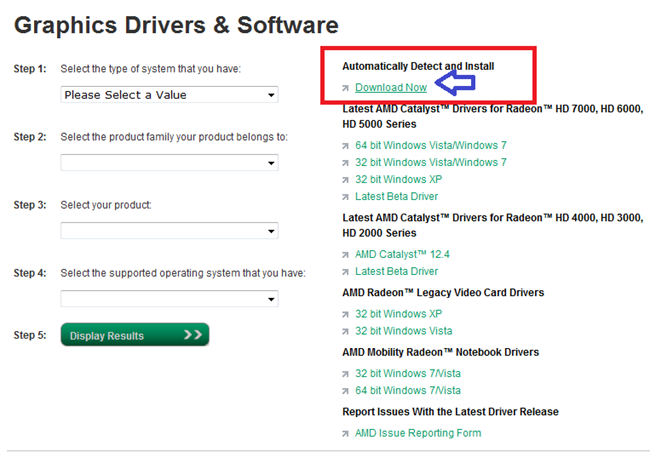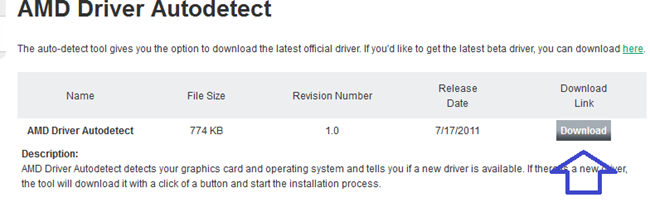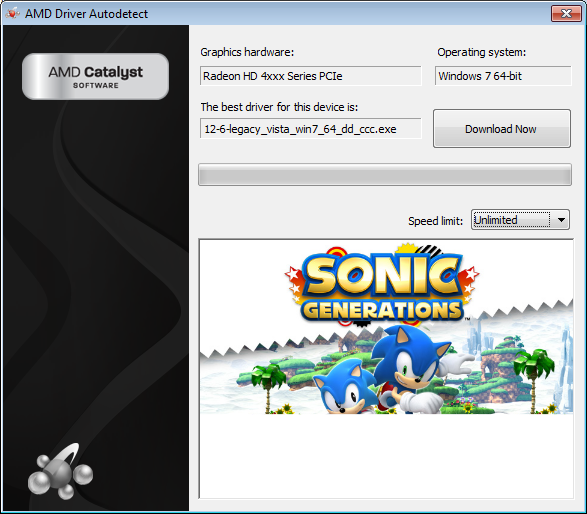เวลาผมตอบคำถาม user หลายๆครั้งก็มักจะเจอกลุ่มที่ ฝากเขาซื้อ ให้ญาติซื้อให้ทำให้ไม่รู้ว่าเครื่องตัวเองสเปกอะไรบ้าง เต็มที่ก็แค่รู้ว่าซีพียูซีรีย์อะไร (ไม่รู้ด้วยว่ารุ่นอะไรเร็วเท่าไร) แรมกี่ Gb ฮาร์ดดิสค์ขนาดไหน แม้รุ่นการ์ดจอเครื่องที่ใช้อยู่ยังๆไม่ทราบเลยเวลามีปัญหาเรื่องไดร์ฟเวอร์เช่นเล่นเกมส์กระตุก ภาพล้ม ก็ต้องวิ่งไปหาร้านอย่างเดียว วันนี้ผมเลยจะมาแนะนำวิธีอัพเดทไดร์ฟเวอร์การ์ดจอแบบง่ายๆแม้ไม่รู้สเปกคอมก็สามารถทำได้เองครับ
เดี๋ยวนี้เว๊บผู้ผลิตการ์ดจอเองก็พัฒนาไปมากโขเมื่อก่อนต้องมานั่งเลือกว่าการ์ดจอรุ่นอะไร windows อะไร จะเอาเวอร์ชั่นไหน แต่เดี๋ยวนี้แค่ติดตั้งโปรแกรมตัว auto ก็จะเช็คเครื่องเราให้เลยครับว่าการ์ดจอที่ใช้อยู่รุ่นอะไร windows เวอร์ชั่นไหน ไดร์ฟเวอร์ที่เราลงอยู่เก่าหรือไหม่กว่าตัวที่อยู่บนเว๊บสะดวกมาเลยทีเดียว โดยตอนแรกนี้ผมขอเจอะที่การ์ดจอของ AMD (ATI) ก่อนนะครับ
1. เข้าไปที่ http://support.amd.com/us/gpudownload/Pages/index.aspx หรือหน้าเว๊บหลักที่เราใช้โหลดไดร์ฟเวอร์กันประจำนั่นละครับ แล้วเลือก Download Now ที่มุมขวาบน เพื่อโหลดโปแกรมติดตั้งเพื่อเช็คไดร์ฟเวอร์การ์ดจอในเครื่องเรา แล้วกดที่ Download ในหน้าต่อมาเลยครับ
**จุดเด่นของตัวเช็คไดร์ฟเวอร์ AMD นั่นก็คือสามารถเช็คไดร์ฟเวอร์ตัวอื่นๆนอกเหนือจากการ์ดจอได้ด้วยครับเช่นกรณีใครในโน๊ตบุ๊ค AMD ก็สามารถอัพเดทไดร์ฟเวอร์ชิปเซ็ตได้ด้วย
Link สำรองเผื่อต้นทางโหลดไม่ได้ : >>Download<<
โหลดเสร็จแล้วไม่ต้องติดตั้งอะไรแค่คลิกเปิดโปรแกรมขึ้นมามันก็จะเช็คการ์ดจอให้ว่าเราอยู่ในซีรีย์อะไร Windows เวอร์ชั่นอะไร และไดร์ฟเวอร์ที่เหมาะสมคือตัวไหน หลักจากนั้นก็คิลก Download Now ได้เลยครับ เพื่อโหลดไดร์ฟเวอร์ตัวนี้มาไว้ในเครื่องเรา

หลักจากนั้นก็จะได้ไฟล์ไดร์ฟเวอร์มาเราก็แค่ติดตั้งเหมือนโปรแกรมทั่วๆไปครับไม่จำเป็นต้องลบไดร์ฟเวอร์ตัวเก่าออกก็ได้ครับเดียวตัวโปรแกรมติดตั้งมันจัดการให้เอง แค่นี้เราก็อัพเดทไดร์ฟเวอรืได้ง่ายๆแล้ว สะดวกไหมละครับ เดี๋ยวเจอกันตอนหน้าจะเป็นคราวของ Nvidia บ้างซึ่งจะแตกต่างกันเล็กน้อย แต่ไม่ยุ่งยากทำได้เองง่ายๆครับ